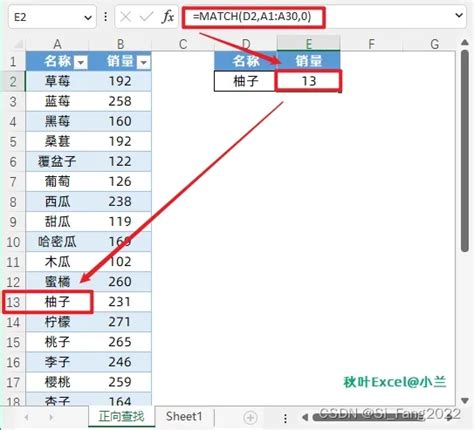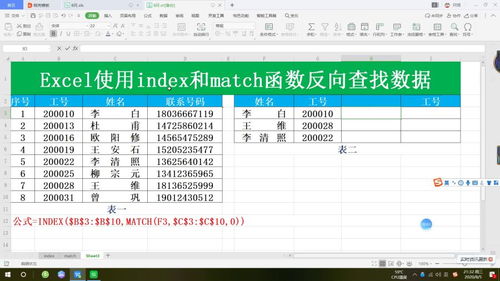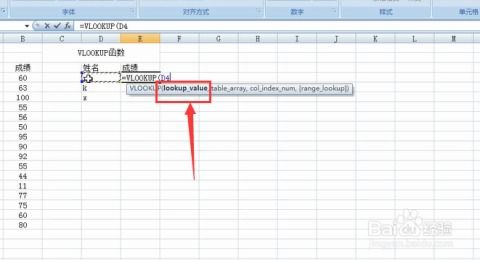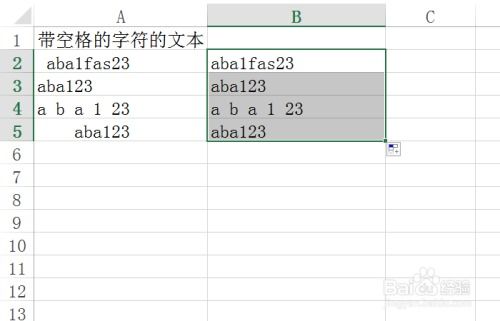match函数如何详细使用?
Match函数是Excel中一个功能强大的工具,它能帮助用户快速查找一个值在一组数据中的位置。无论你是在处理财务数据、库存管理,还是在做数据分析,Match函数都能派上用场。下面,我们就来详细探讨一下Match函数的使用方法。
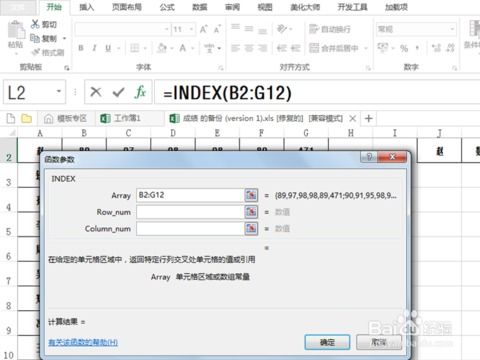
Match函数的基本功能
Match函数的主要功能是返回符合特定值特定顺序的项在数组中的相对位置。简单来说,它可以帮你找到你想要的值在一列或一行数据中的位置。

Match函数的语法结构
Match函数的语法结构非常简洁明了,它由三个参数组成:

`lookup_value`(查找值):你希望找到的值。
`lookup_array`(查找数组):包含可能包含查找值的连续单元格区域。这个区域可以是一列或一行。
`match_type`(匹配类型):这是一个可选参数,用于指定匹配的类型。它可以是0(精确匹配)、1(小于等于查找值的最大值,要求数据升序排列)或-1(大于等于查找值的最小值,要求数据降序排列)。
Match函数的常见用法
1. 精确查找
当你想要找到一个精确的值在数据区域中的位置时,可以使用Match函数的精确查找功能。这时,你需要将`match_type`参数设置为0。
示例:
假设你有一个包含员工姓名的列表,你想要找到“李四”在这个列表中的位置。你可以使用以下公式:
```excel
=MATCH("李四", A1:A10, 0)
```
这个公式会在A1到A10的区域中查找“李四”,并返回它所在的位置。
2. 模糊查找(小于或等于查找值)
有时你可能需要找到小于或等于某个值的最大数在数据区域中的位置。这时,你可以使用Match函数的模糊查找功能,并将`match_type`参数设置为1。但请注意,这时你的数据必须按升序排列。
示例:
假设你有一个按升序排列的数字列表,你想要找到小于或等于50的最大数在这个列表中的位置。你可以使用以下公式:
```excel
=MATCH(50, B1:B10, 1)
```
这个公式会在B1到B10的区域中查找小于或等于50的最大数,并返回它所在的位置。
3. 模糊查找(大于或等于查找值)
与上面的情况类似,有时你可能需要找到大于或等于某个值的最小数在数据区域中的位置。这时,你可以将`match_type`参数设置为-1,但请注意,你的数据必须按降序排列。
示例:
假设你有一个按降序排列的数字列表,你想要找到大于或等于60的最小数在这个列表中的位置。你可以使用以下公式:
```excel
=MATCH(60, C1:C10, -1)
```
这个公式会在C1到C10的区域中查找大于或等于60的最小数,并返回它所在的位置。
Match函数与其他函数的组合使用
Match函数不仅可以单独使用,还可以与其他函数组合使用,以实现更复杂的数据查询和操作。
1. 与Index函数组合使用
Index函数可以返回表格中特定行和列交叉处的值。将Match函数与Index函数组合使用,可以实现反向查找、双向查找等高级操作。
示例:
假设你有一个包含员工姓名和部门的表格,你想要根据员工的姓名查找他们的部门。你可以使用以下公式:
```excel
=INDEX(B2:B10, MATCH("李四", A2:A10, 0))
```
这个公式首先使用Match函数在A2到A10的区域中查找“李四”的位置,然后使用Index函数返回这个位置在B2到B10区域中对应的值(即部门)。
2. 与Vlookup函数组合使用
Vlookup函数可以在垂直区域中查找特定值,并返回同一行的另一个单元格中的值。将Match函数与Vlookup函数组合使用,可以实现更灵活的数据查找。
示例:
假设你有一个包含销售数据的表格,其中包含销售员、月份和销量等信息。你想要根据销售员和月份查找对应的销量。你可以使用以下公式:
```excel
=VLOOKUP("张三", A2:D10, MATCH("2月", A1:D1, 0), 0)
```
这个公式首先使用Match函数在A1到D1的区域中查找“2月”的位置(假设它在第三列),然后使用Vlookup函数在A2到D10的区域中查找“张三”的对应销量。
Match函数的使用注意事项
1. 查找区域必须连续
- 上一篇: 《鬼吹灯》系列的正确观看顺序是什么?
- 下一篇: 如何轻松计算2月有多少天?
-
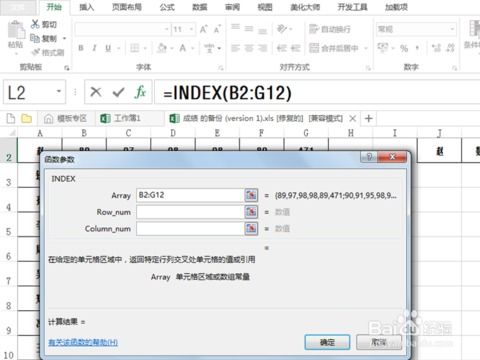 Excel中MATCH函数的使用方法新闻资讯11-13
Excel中MATCH函数的使用方法新闻资讯11-13 -
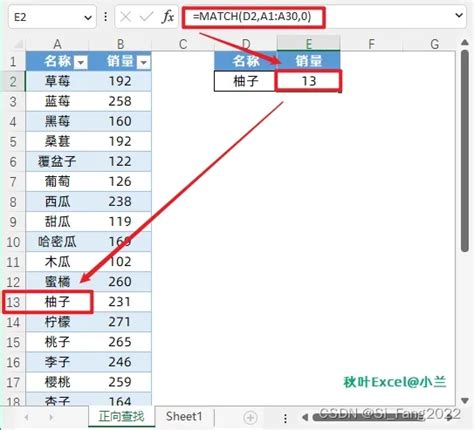 Excel高手必备:MATCH函数的高效使用方法新闻资讯11-13
Excel高手必备:MATCH函数的高效使用方法新闻资讯11-13 -
 Excel中MATCH函数的高效使用方法新闻资讯10-20
Excel中MATCH函数的高效使用方法新闻资讯10-20 -
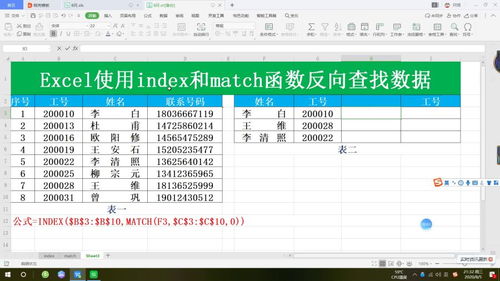 掌握数据匹配的奥秘:深入解析INDEX与MATCH函数新闻资讯11-13
掌握数据匹配的奥秘:深入解析INDEX与MATCH函数新闻资讯11-13 -
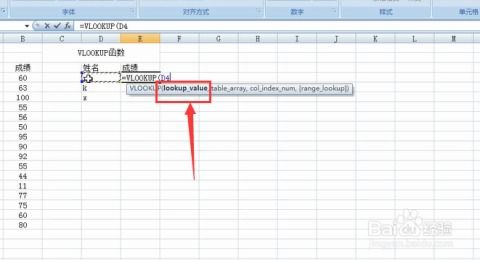 Excel数据匹配轻松学!新闻资讯11-18
Excel数据匹配轻松学!新闻资讯11-18 -
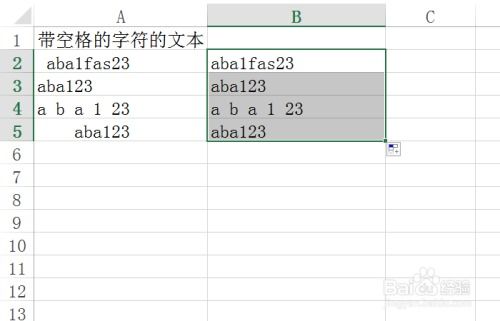 Excel函数公式讲解:如何使用TRIM函数?新闻资讯12-08
Excel函数公式讲解:如何使用TRIM函数?新闻资讯12-08